
WhatsApp não funciona com Wi-Fi? Explore os motivos e soluções comprovadas

“Eu e minha namorada estamos tendo esse problema de ‘WhatsApp não funciona em Wi-Fi apenas em dados’ há mais ou menos uma semana. Nós dois temos iPhone 14 Pros e quando estamos nos conectando ao nosso Wi-Fi, o WhatsApp não consegue conectar, assim que mudamos para dados, ele funciona perfeitamente bem."
- Do Reddit
O WhatsApp se tornou uma ferramenta essencial de comunicação, com bilhões de usuários contando com ele diariamente. No entanto, encontrar problemas como o WhatsApp não funcionar com Wi-Fi pode atrapalhar sua conectividade e comunicação. Esse problema geralmente surge apesar de haver uma conexão estável com a Internet, deixando os usuários confusos. Este artigo irá guiá-lo pelas possíveis causas de “O WhatsApp não está funcionando com Wi-Fi” e fornecer 8 soluções práticas para garantir que seu WhatsApp funcione perfeitamente com Wi-Fi.
Quando o WhatsApp não está se conectando ao iPhone ou Android por Wi-Fi, geralmente é devido a:
Agora, siga estes métodos passo a passo para resolver o problema de “WhatsApp não funciona em Wi-Fi”:
A qualidade do sinal Wi-Fi desempenha um papel crucial na funcionalidade do WhatsApp. Sinais fracos ou intermitentes costumam causar problemas de conectividade.
Passo 1. Verifique a intensidade do sinal Wi-Fi.
Passo 2. Desconecte e reconecte à sua rede Wi-Fi.

Passo 3. Teste a rede em outro dispositivo para confirmar se ela funciona corretamente.
Configurações incorretas do dispositivo, como modo avião ou permissões desativadas, podem bloquear o acesso do WhatsApp à rede.
Para Android
Abra "Configurações" > "Aplicativos" > "WhatsApp" e certifique-se de que as permissões necessárias (por exemplo, acesso a dados) estejam habilitadas.
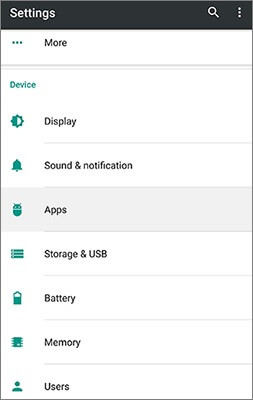
Para iPhone
Navegue até “Configurações” > “Celular” e verifique se o WhatsApp tem permissão para usar dados móveis e Wi-Fi.

Às vezes, o Wi-Fi não funciona para o WhatsApp devido à rede atual. Mudar para uma rede diferente pode ajudar a verificar se o problema é o seu roteador.
Passo 1. Desconecte-se do seu Wi-Fi atual e conecte-se a outro.
Passo 2. Teste a funcionalidade do WhatsApp na nova rede.
Se você conseguir usar outros aplicativos além do WhatsApp, o problema pode estar limitado apenas ao WhatsApp. Falhas temporárias no aplicativo podem atrapalhar seu funcionamento, como o WhatsApp não funcionar com Wi-Fi. Reiniciar o aplicativo geralmente elimina esses erros.
No Android
Force a parada do WhatsApp em "Configurações" > "Aplicativos" > "WhatsApp" e abra-o novamente.
No iPhone
Deslize para cima ou clique duas vezes no botão “Home” para fechar o aplicativo e reiniciá-lo.

Os dados armazenados em cache podem ser corrompidos, causando problemas de desempenho do aplicativo. Limpar o cache pode resolver esses problemas.
Para Android
Vá em “Configurações” > “Aplicativos” > “WhatsApp” > “Armazenamento” e toque em “Limpar cache”.

Para iPhone
Descarregue o WhatsApp em “Ajustes” > “Geral” > “Armazenamento do iPhone” sem excluir os dados do usuário.
Versões de aplicativos desatualizadas podem não funcionar corretamente com sistemas operacionais ou configurações de rede mais recentes. A atualização garante compatibilidade.
Para Android
Visite a Google Play Store, procure por WhatsApp e toque em “Atualizar”.

Para iPhone
Abra a App Store, procure por WhatsApp e toque em “Atualizar”.
A reinstalação do WhatsApp elimina possíveis erros de instalação, incluindo “O WhatsApp não funciona com Wi-Fi” e garante um novo começo.
Passo 1. Faça backup de seus bate-papos do WhatsApp por meio das configurações do WhatsApp.
Passo 2. Desinstale o app e baixe-o novamente na loja oficial.
Passo 3. Restaure seu backup de bate-papo durante a configuração.
Uma simples reinicialização pode resolver muitas pequenas falhas do sistema que podem afetar a conectividade de rede do WhatsApp. Diferentes telefones celulares têm métodos variados para reiniciar. Aqui, tomamos como exemplo o método de reinicialização mais comum para telefones Android : pressione e segure o botão “liga / desliga” e selecione “Reiniciar” na interface que aparece.

Se você estiver enfrentando problemas com o WhatsApp não funcionando em Wi-Fi e decidir mudar para um novo dispositivo, é crucial garantir que seus bate-papos e dados sejam transferidos perfeitamente. O WhatsApp Transfer oferece uma solução robusta para migrar dados do WhatsApp entre dispositivos sem se preocupar com compatibilidade ou perda de dados.
Com o WhatsApp Transfer, você pode transferir bate-papos, arquivos de mídia e anexos do WhatsApp entre iOS e Android sem esforço. O processo é simples: conecte seus dispositivos a um computador, siga as instruções na tela e conclua a transferência com apenas alguns cliques. Ele também suporta a transferência de dados do WhatsApp Business e permite a restauração do WhatsApp do Google Drive para o iPhone.
Aqui mostraremos como transferir o WhatsApp de um iPhone para um dispositivo Android . As etapas para outros modos de transferência ( Android para iPhone, iPhone para iPhone e Android para Android ) são as mesmas.
01 Baixe e instale o WhatsApp Transfer no seu computador. Inicie o programa, selecione "WhatsApp" e conecte seu dispositivo iPhone e Android ao mesmo computador.
02 Para o iPhone, desbloqueie o aparelho e clique na opção “Confiar neste computador” para estabelecer uma conexão e permitir que o software acesse os dados do aparelho. Para Android , habilite a opção de depuração USB para que o software possa acessar o armazenamento.
03 Uma vez conectado com sucesso, vá até o módulo “Transferência” e certifique-se de que os dispositivos estão listados corretamente em Origem e Destino. Neste caso, o iPhone será a fonte e o Android será o dispositivo alvo; se estiverem incorretos, clique em "Inverter" para corrigi-los.

04 Agora, clique em “Transferir” para iniciar o processo de transferência de dados do WhatsApp.

O WhatsApp que não funciona com Wi-Fi pode ocorrer devido a sinais fracos, aplicativos desatualizados ou cache corrompido. Este guia descreve soluções abrangentes, desde verificar sua conexão Wi-Fi até limpar o cache e atualizar o aplicativo.
Para usuários que trocam de dispositivo, o WhatsApp Transfer garante uma transferência tranquila de dados do WhatsApp entre plataformas, oferecendo uma experiência segura e fácil de usar. Implemente essas correções e ferramentas para desfrutar de uma comunicação ininterrupta.
Artigos relacionados:
Como solucionar problemas de contatos do WhatsApp que não apresentam problemas
Corrigido: falha no download do WhatsApp | Corrija o problema em dispositivos Android e iOS
Por que não foi possível baixar o vídeo no WhatsApp do iPhone? Corrija imediatamente